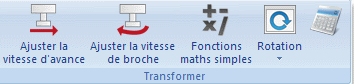 |
|
Le menu de Transformer |
Cette section traite de la fonction Transformer qui permet de rapidement rédiger et modifier des programmes CN.
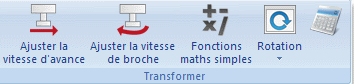 |
|
Le menu de Transformer |
Utilisez cette boite de dialogue pour ajuster la vitesse d'avance du programme actif. Cliquez et glissez le pointeur ou cliquez sur la barre de glissement du pointeur ou alors entrez la nouvelle vitesse d'avance dans la case Nouvelle vitesse d'avance. Cliquez sur OK pour valider la nouvelle valeur ou cliquez sur Annuler pour fermer la fenêtre sans aucun changement.
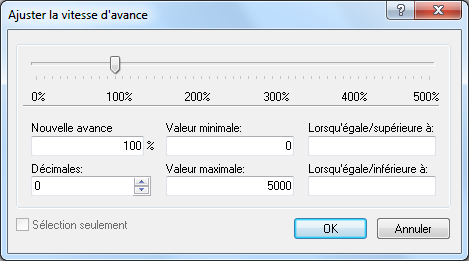 |
|
La boite de dialogue de 'Ajuster la vitesse d'avance' |
Entrez dans cette case, le pourcentage avec lequel la vitesse d'avance doit changer.
Enter the minimum feedrate into this field (in mm/min).
Enter the maximum feedrate into this field (in mm/min).
Entrez dans cette case, le nombre de décimales après le point décimal.
Seules les valeurs supérieures ou égales à la valeur spécifiée seront modifiées.
Seules les valeurs inférieures ou égales à la valeur indiquée seront modifiées.
Cochez cette case pour changer la vitesse d'avance dans les blocs de programme sélectionnés.
Utilisez cette boite de dialogue pour ajuster la vitesse de broche du programme actif. Cliquez et glissez le pointeur ou cliquez sur la barre de glissement du pointeur ou alors entrez la nouvelle vitesse de broche dans la case Nouvelle vitesse de broche. Cliquez sur OK pour valider la nouvelle valeur ou cliquez Annuler pour fermer la fenêtre sans aucun changement.
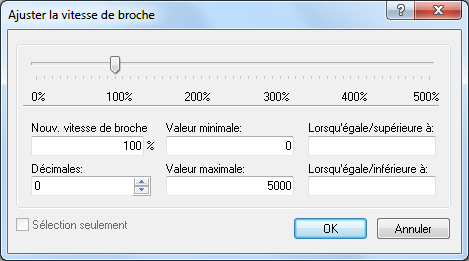 |
|
La boite de dialogue de 'Ajuster la vitesse de broche' |
Entrez dans cette case, le pourcentage avec lequel changer la vitesse de broche.
Enter the minimum spindle speed here (in rev/min).
Enter the maximum spindle speed here (in rev/min).
Entrez dans cette case, le nombre de décimales après le point décimal.
Seules les valeurs supérieures ou égales à la valeur spécifiée seront modifiées.
Seules les valeurs inférieures ou égales à la valeur indiquée seront modifiées.
Cochez cette case pour changer la vitesse de broche dans les blocs de programme sélectionnés.
Effectue de simples opérations mathématiques avec les paramètres du fichier sélectionné.
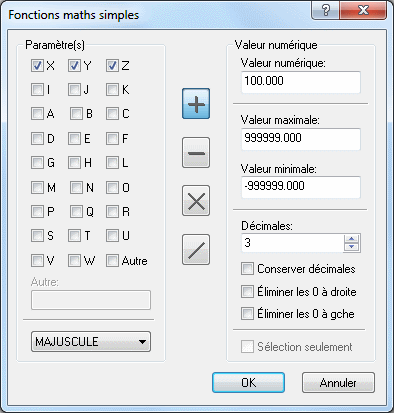 |
|
La boite de dialogue des Fonctions maths simples |
Cochez les cases des paramètres à changer.
Cochez cette case pour entrer les paramètres ayant plus d'un caractère.
Utilisez ce champ pour écrire les paramètres à changer en majuscule et/ou miniscule.
Ajoute la valeur indiquée à tous les paramètres sélectionnés.
Soustrait la valeur indiquée de tous les paramètres sélectionnés.
Multiplie tous les paramètres sélectionnés par la valeur indiquée.
Divise tous les paramètres sélectionnés par la valeur indiquée.
Entrez dans cette case, la valeur à insérer dans les opérations mathématiques (addition/soustraction/multiplication/division).
Entrez la valeur maximale dans cette case. Les paramètres dont les valeurs sont supérieures à la valeur indiquée ne seront pas modifiés par les fonctions maths.
Entrez la valeur minimale dans cette case. Les paramètres dont les valeurs sont inférieures à la valeur indiquée ne seront pas modifiés par les fonctions maths.
Entrez dans cette case, le nombre de décimales après le point décimal.
Cochez cette case pour produire la nouvelle valeur avec le même nombre de décimales que la valeur d'origine.
Cochez cette case pour supprimer tous les zéros derrière le nombre.
Cochez cette case pour supprimer tous les zéros devant le nombre.
Cochez cette case pour modifier la valeur du bloc de programme sélectionné.
Utilisez cette boite de dialogue pour faire pivoter le contour autour d'un point indiqué et avec un angle défini. Cliquez sur OK pour valider les valeurs saisies ou cliquez sur Annuler pour fermer la fenêtre sans apporter de modifications.
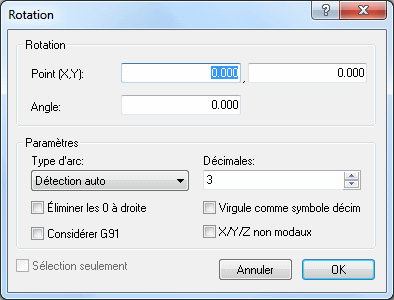 |
|
La boite de dialogue de 'Rotation' |
Entrez les coordonnées du centre de rotation dans ces cases.
Entrez l'angle de rotation en degrés dans cette case.
Sélectionnez sur la liste déroulante, le type d'arc utilisé. Vous pouvez choisir entre:
Entrez dans cette case, le nombre de décimales après le point décimal.
Cochez cette case pour supprimer tous les zéros derrière le nombre.
Check this field when the control is preset for relative coordinates (G91).
Cochez cette case pour utiliser une virgule comme séparateur décimal.
Cochez cette case pour utiliser des valeurs X/Y/Z non modales.
Cochez cette case pour faire pivoter seulement les blocs de progamme sélectionnés.
Utilisez cette boite de dialogue pour faire une reproduction symétrique du contour par rapport à une ligne donnée. Cliquez sur OK pour valider les valeurs saisies ou cliquez sur Annuler pour fermer la fenêtre sans aucun changement.
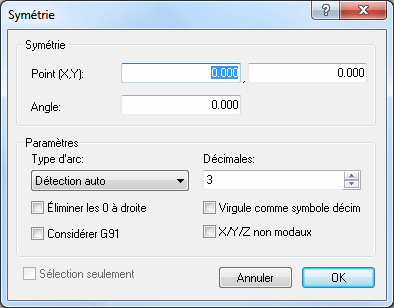 |
|
La boite de dialogue de 'Symétrie' |
Entrez les coordonnées du point de l'axe de symétrie dans ces cases.
Entrez dans cette case, l'angle de rotation de l'axe de symétrie en degrés.
Sélectionnez sur la liste déroulante, le type d'arc utilisé. Vous pouvez choisir entre:
Entrez dans cette case, le nombre de décimales après le point décimal.
Cochez cette case pour supprimer tous les zéros derrière le nombre.
Check this field when the control is preset for relative coordinates (G91).
Cochez cette case pour utiliser une virgule comme séparateur décimal.
Cochez cette case pour utiliser des valeurs X/Y/Z non modales.
Cochez cette case pour faire une reproduction symétrique des blocs de programme sélectionnés.
Utilisez cette boite de dialogue pour définir la compensation d'outil pour le programme actif (décalage à gauche G41, décalage à droite G42).
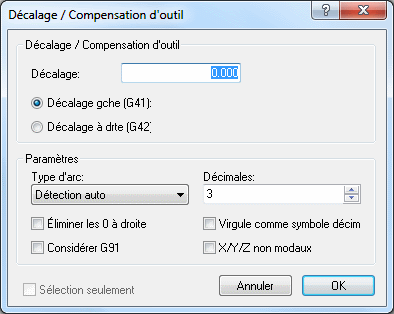 |
|
Décalage/Compensation d'outil. |
Entrez la valeur du décalage dans cette case.
Permet la correction du parcours de fraisage avec un décalage à gauche (G41).
Permet la correction du parcours de fraisage avec un décalage à droite (G42).
Sélectionnez sur la liste déroulante, le type d'arc utilisé. Vous pouvez choisir entre:
Entrez dans cette case, le nombre de décimales après le point décimal.
Cochez cette case pour supprimer tous les zéros derrière le nombre.
Check this field when the control is preset for relative coordinates (G91).
Cochez cette case pour utiliser une virgule comme séparateur décimal.
Cochez cette case pour utiliser des valeurs X/Y/Z non modales.
Cochez cette case pour décaler uniquement les blocs de programme sélectionnés.
Utilisez cette boite de dialogue pour translater le contour. Le contour est déplacé à une position décalée selon les valeurs saisies dans les cases Translation (X,Y,Z).
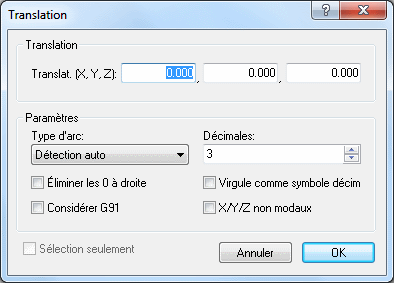 |
|
La boite de dialogue de 'Translation' |
Entrez dans ces cases, les valeurs X, Y et Z pour le décalage du contour.
Sélectionnez sur la liste déroulante, le type d'arc utilisé. Vous pouvez choisir entre:
Entrez dans cette case, le nombre de décimales après le point décimal.
Cochez cette case pour supprimer tous les zéros derrière le nombre.
Check this field when the control is preset for relative coordinates (G91).
Cochez cette case pour utiliser une virgule comme séparateur décimal.
Cochez cette case pour utiliser des valeurs X/Y/Z non modales.
Cochez cette case pour seulement translater les blocs de programme sélectionnés.
Convertit les programmes Heidenhain 3D en programmes ISO.
Ouvre la calculatrice de Windows.